
2020-12-21 15:23:56 • Jätetty: MS Word-Ominaisuudet • Todistettu ratkaisuja
kirjan Lukeminen vain yksi päivä tai yksi hengitys ei ole aina vaihtoehto. Ollakseen oikeudenmukainen, kirjan lukeminen yhteen hengenvetoon on lähes mahdotonta. Kenelläkään ei ole niin paljon vapaa-aikaa., Asiakirjan lukeminen on sama asia. Siksi ihmiset ovat aina käyttäneet kirjanmerkkejä sivun pitämiseen ja palaavat myöhemmin. Tämä on samanlainen kuin kirjamerkintä sivun tallentaa linkin ja palata myöhemmin. Tai kirjamerkitsemällä kappaleen sanasta sanaan. Ja viime vuosina koriste kirjanmerkit ovat ottaneet haltuunsa. Kirjanmerkki malli Word voit luoda ikioma ainutlaatuinen Kirjanmerkki.
Lisää Kirjanmerkki-Mallin Word
On olemassa useita sivustoja, voit löytää kautta nopea Google-haku, jossa voit luoda oman, ainutlaatuinen ja alkuperäinen kirjanmerkki., Lataa kirjanmerkkimalli mistä tahansa näistä verkkosivustoista ja käytä sitten omaa luovuuttasi päästäksesi alkuun. Voit muokata ja suunnitella Kirjanmerkki malleja muutenkin haluat.
Ja kun luot kirjanmerkin malli, voit helposti lähettää mallin ystävien ja perheen kanssa. He voivat käyttää myös mallia.
toinen vaihtoehto on käyttää Microsoft® – sanaa Oman kirjanmerkkimallin suunnitteluun. Tässä on askel askeleelta opas, miten se tehdään.
- siirry työkalurivin ”Lisää” – valikkoon ja napsauta sitten ”tekstiruutua”. Napsauta pudotusvalikkoa ja napsauta ”Piirrä tekstiruutu”.,
- Vedä nurkassa laatikko, kunnes saavutat haluamasi mitat. Vain tiedoksi, standard kirjanmerkit ovat 2 tuumaa leveä ja välillä 6-8 tuumaa pitkä.
- Napsauta laatikon ulkopuolella ja poista se luettelosta. Toista kaksi ensimmäistä vaihetta luoda toinen tekstiruutu Lisää kirjanmerkki.
- Lisää tekstiä, rajoja ja kuvia jokaisen tekstiruudun sisään koristamaan kirjanmerkkiäsi.
- Klikkaa ”File > Tallenna Nimellä” ja tallenna malli. Valitse pudotusvalikosta ”Word Template”., Näin säästämällä voit tallentaa mallin kirjanmerkeille asetetuilla erillisillä laatikoilla. Word tallentaa asiakirjan kansioon ”\Application data\Microsoft\Mallit” – kansioon. Tämä on ainoa tapa, jolla voit avata kirjanmerkin myöhempää käyttöä varten Mallipohjien valintaikkunasta.
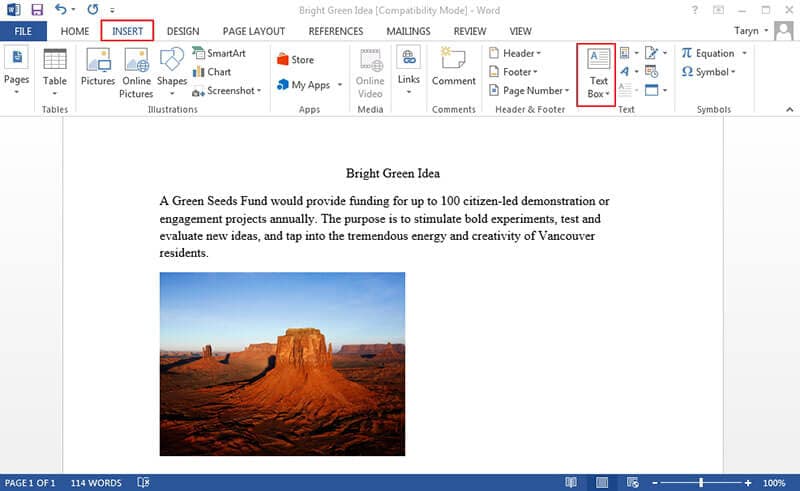


Käyttöönotto PDFelement
– Mallit ovat erittäin hyödyllisiä, kun haluat käyttää samanlaista asiakirjan useisiin tarkoituksiin, tai sinun täytyy lähettää saman asiakirjan eri ihmisille., Ja Microsoft® Word ei ole vain ohjelmisto, jonka avulla voit luoda kirjanmerkkejä ja malleja.
itse asiassa viime vuosina PDF-dokumentit ovat monipuolisuutensa vuoksi suositumpia kuin Word-dokumentit. PDF-asiakirjoilla voit siirtää ne eri laitteille, olipa ohjelmisto. On monia PDF-toimittajat markkinoilla, ja yksi suurimmista haasteista on löytää kaikki-in-one ratkaisu, joka voi tyydyttää teidän jokaisen tarpeeseen. Samaan aikaan, haluat ohjelmisto, joka on monipuolinen, ja on kilpailukykyinen hinta., Katso ei pidemmälle kuin PDFelement ja oppia askel-askeleelta opetusohjelma täällä.
tässä muutamia pääpiirteitä:
- automatisoitu lomakkeen täyttäminen organisoidummalle ja business-look-dokumentille.
- Muokkaa PDF-asiakirjoja, mukaan lukien tekstiä ja kuvia. Muuta kirjasintyyliä, kokoa ja muuta, ja rajaa, muuta kokoa ja siirrä kuvia asiakirjan sisällä.
- käytä OCR-tekniikkaa skannatun asiakirjan muuttamiseksi täysin muokattavaksi asiakirjaksi.
- Luo PDF tyhjästä.
- käytä merkintätyökaluja, kuten muistilappuja, kommentteja, kohokohtia ja piirtotyökaluja dokumenttien merkitsemiseen lukemisen helpottamiseksi.,

Miten Luo Kirjanmerkki PDF-Tiedosto
– Miten voit luo kirjanmerkki PDF-tiedoston? Pdfelementin kanssa se on aivan yhtä yksinkertaista kuin sanassa. Seuraa näitä ohjeita:
- Avaa mikä tahansa PDF-tiedosto Pdfelementissä.
- Mene ”Näytä” ja sitten valitse ”Bookmark”. Kirjanmerkkipaneeli avautuu, ja voit mennä sivulle, jossa haluat lisätä kirjanmerkin.
- Valitse nimi, joka on helppo löytää kirjanmerkki myöhemmin, ja määrittää muita toimintoja varten kirjanmerkki vasemmassa paneelissa.,

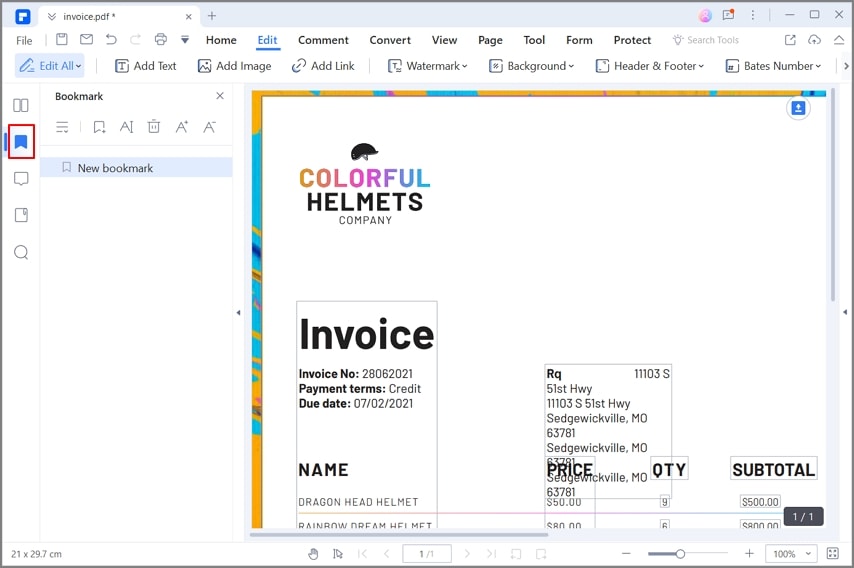
Lisäksi, voit tehdä sen manuaalisesti. Siirry kohtaan, jossa haluat lisätä kirjanmerkin, valitse kuva tai teksti, napsauta hiiren kakkospainikkeella avataksesi Kirjanmerkkipaneelin. Klikkaa ” Lisää kirjanmerkki, ja paneeli voit lisätä kirjanmerkki haluttuun paikkaan.

Kirjanmerkit eivät ole vain merkintä kohtaan asiakirjassa. Niiden potentiaali on paljon suurempi. Esimerkiksi PDF-tiedostossa voit liittää tuotteen nimen kirjanmerkkeihin ja saada dokumenttisi näyttämään ammattimaisemmalta.,
lataa tai osta PDFelement juuri nyt!
lataa tai osta PDFelement juuri nyt!
osta PDFelement juuri nyt!
osta PDFelement juuri nyt!

Audrey Goodwin
Päätoimittaja